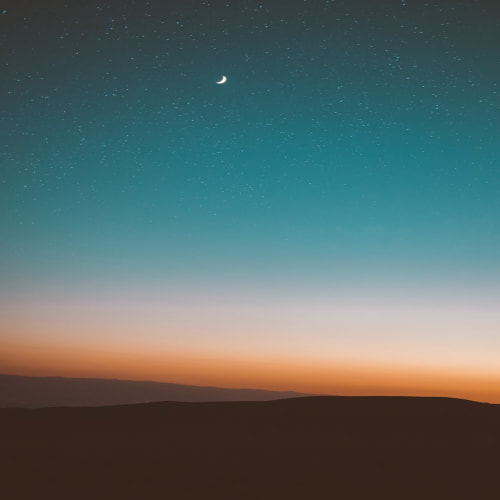오늘 내가 배운 것
1. 파일 업로드
2. Multer 사용 방법
3. Multer 초기 세팅
4. 파일 선택하기
5. HTTP통신을 이용한 파일 업로드
6. 업로드할 파일 미리 보기 (썸네일)
1. 파일 업로드
input태그 type속성 중에 file이라는 것이 있다.
외장모듈 multer을 이용하면 input 태그를 이용하여 웹사이트에 첨부파일이나, 이미지파일 같은 것을 업로드할 수 있는 기능이다.
Multer을 사용할 때 반드시 form 태그의 속성 중 enctype가 "multipart/form-data"로 되어 있어야 한다.

2. Multer 사용 방법
npm을 이용하여 multer 설치하기
npm install multer
HTML 예시
<form method="post" action="/" enctype="multipart/form-data">
<ul>
<li>
<input type="file" name="upload" />
</li>
<li>
<button type="submit">전송</button>
</li>
</ul>
</form>
3. Multer Javascript 초기 세팅
Multer는 미들웨어로 이용한다. 파일을 따로 만들어서 multer에 대한 모듈을 만들어서 사용한다. (모듈은 선택)
multer 미들웨어를 만들 때, 저장되는 위치와 파일의 크기를 정해줄 수 있고, 그 위치 안에서 어떤 디렉토리 안에 저장이 되며, 어떤 형태의 파일 명으로 저장이 될지를 지정해 줄 수 있다.
사용자가 보내준 파일 이름 그대로 DB에 저장하게 되면 화면을 보이는 과정에서 파일을 불러오기 쉽지 않기 때문에 규칙성 있게 만들어준다.
limits을 이용하여 크기제한을 지정 할 수 있다.
const multer = require("multer")
const path = require("path")
const upload = multer({
storage: multer.diskStorage({
//파일이 저장되는 위치
destination: (req, file, done) => {
done(null, "uploads/")
},
//파일 이름
filename: (req, file, done) => {
const ext = path.extname(file.originalname)
const basename = path.basename(file.originalname, ext)
const filename = `${basename}_${Date.now()}${ext}`
done(null, filename)
},
}),
limits: { fileSize: 5 * 1024 * 1024 }, //파일사이즈 5MB
})
module.exports = upload
4. 파일 선택하기
3가지 상황이 있고 각 상황에 따른 미들웨어에 메서드가 있다.
- 파일 한개 : .single()
- 파일 여러 개 : .array()
- 한 파일씩 여러 항목 : .fields()
상황 1. 한 개의 파일만 선택하는 경우
HTML
<form method="post" action="/single" enctype="multipart/form-data">
<ul>
<li>
<input type="file" name="upload" />
</li>
<li>
<button type="submit">전송</button>
</li>
</ul>
</form>JavaScript
// single 메소드
app.post("/single", upload.single("upload"), (req, res) => {
console.log(req.file)
console.log(req.body)
res.send("upload")
})
상황 2. 한 개의 input안에 파일 여러 개를 선택하는 경우 (multiple 속성을 이용한다.)
HTML
<form method="post" action="/array" enctype="multipart/form-data">
<ul>
<li>
<input type="file" name="upload" multiple />
</li>
<li>
<button type="submit">전송</button>
</li>
</ul>
</form>JavaScript
//array메소드
app.post("/array", upload.array("upload"), (req, res) => {
console.log(req.files)
console.log(req.body)
res.send("upload")
})
상황 3. 여러 파일을 배열로 저장하는 경우

<form method="post" action="/" enctype="multipart/form-data">
<ul>
<li>
<input type="file" name="upload1" />
<input type="file" name="upload2" />
<input type="file" name="upload3" />
<input type="file" name="upload4" />
</li>
<li>
<button type="submit">전송</button>
</li>
</ul>
</form>
app.post("/uploads",
upload.fields(
[
{ name: "upload1" },
{ name: "upload2" },
{ name: "upload3" },
{ name: "upload4" }
]
),
(req, res) => {
console.log(req.files.upload1)
console.log(req.files.upload2)
console.log(req.files.upload3)
console.log(req.files.upload4)
console.log(req.body)
res.send("upload")
})
5. HTTP통신을 이용한 파일 업로드
위에 상황은 기본적인 파일 처리방식이라고 보면(백엔드에서 처리하는 라우터) 실제 사용할 때는 프론트엔드 서버 측의 요청을 이용하여 파일을 주고받을 수 있다.
HTTP통신을 이용하기 위해서 Request message을 이용해서 통신하는데, request message에서 header 부분에 Content-type을 지정해주어야 한다.
그리고 AXIOS를 이용하여 비동기통신을 한다.
HTML
<form id="frm">
<div id="img">
<img id="image" src="#" alt="" />
<input type="file" name="upload" class="img_input" id="img_input" />
</div>
<input type="text" name="subject" />
<button type="submit">전송</button>
</form>
JavaScript
const frm = document.querySelector("#frm")
frm.addEventListener("submit", async (e) => {
e.preventDefault()
const body = new FormData(e.target) // 바디영역을 만들어주는 JS내장기능
body.append("name", "baek") //추가로 넣고 싶은 내용..
const response = await axios.post("http://127.0.0.1:3000/single", body, {
headers: {
["Content-type"]: "multipart/form-data", // 필수...
},
})
location.href = "/"
})
6. 업로드할 파일 미리 보기 (썸네일)
form 태그에서 input태그 안에 내용의 변화가 있을 시에 발동하는 이벤트를 이용하여 썸네일을 만들 수 있다.
내용 변화를 감지하고 그 내용의 img태그에 src에 넣어서 그 이미지가 보일 수 있게 하는 방법이다.
const imgInput = document.querySelector("#img_input")
const imageFile = document.querySelector("#image")
const img = document.querySelector("#img")
const frm = document.querySelector("#frm")
imgInput.addEventListener("change", () => {
const preview = new FileReader()
preview.readAsDataURL(imgInput.files[0])
preview.onload = () => {
imageFile.src = preview.result
imageFile.style = "height :100%; width :100%"
}
})
FileReader() 메서드
썸네일을 만드는 방법에서 핵심 메서드는 FileReader()이다. 이 메서드는 비동기적으로 데이터를 읽기 위해 사용하는 메서드이다.
FileReader 메서드 안에 readAsDataURL()가 있는데, 이 메서드가 바이너리 파일을 읽어서 base64로 데이터를 반환한다.
readAsDataURL()이 없으면 result값이 반환되지 않는다.. 그러므로 readAsDataURL()을 이용하여 result 값을 넣어주고 그 result 값을 src에 대입하여 화면에 그려주는 방식을 이용한다.
GitHub
https://github.com/100space/202301/tree/main/230125
GitHub - 100space/202301
Contribute to 100space/202301 development by creating an account on GitHub.
github.com
'시작 > TIL(Today I Learned)' 카테고리의 다른 글
| 230130~230206 Project 2 - 1주차 (0) | 2023.02.07 |
|---|---|
| 230126 - JavaScript - NodeJS, WebSocket 양방향 통신 (0) | 2023.01.27 |
| 230120 - 페어코딩 - 토큰을 이용한 로그인 (0) | 2023.01.25 |
| 230119 - javascript - 카카오로그인(kakao login) API (0) | 2023.01.25 |
| 230118 - JavaScript - 내장 모듈 crypto, NodeJS (0) | 2023.01.19 |